Comment retrouver un fichier perdu dans Windows 10 ?
J'ai enregistré un document sans trop savoir où, comment puis-je retrouver ce fichier perdu dans Windows 10 ?
L'un des moyens les plus simples de récupérer un fichier perdu est de rouvrir l'application et de consulter la liste des fichiers récents.
S'il s'agit de Word ou Excel que vous avez utilisé pour enregistrer le fichier, vous trouverez la liste des fichiers récents enregistrés lors de la première ouverture de l'application.
Pour afficher la liste des documents récents de Word ou Excel, procédez comme suit :
- Appuyez sur la touche Windows.
- Dans la barre de recherche saisissez Word ou Excel.
- Ouvrez l'application Word ou Excel
- La colonne bleue de gauche contient la liste des documents récents et potentiellement votre fichier perdu.
Remarque : Si cela fait longtemps et que vous cherchez le fichier perdu et que vous l'avez enregistré il y a plusieurs semaines, vous ne le trouverez surement pas dans la liste des documents récents.
Vous pouvez également effectuer une recherche Windows si vous vous souvenez du nom du fichier que vous avez perdu.
Pour ce faire, il suffit de cliquer sur le bouton de démarrage de Windows, et saisir le nom du fichier perdu. Saisissez ce dont vous vous souvenez en commençant par les premières lettres.
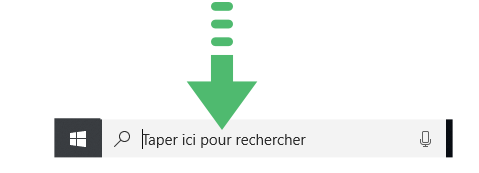
Le fichier perdu devrait apparaître dans la liste des fichiers sous les résultats de la recherche.
Vous pouvez aussi effectuer une recherche par date pour retrouver un fichier perdu dans Windows 10. Pour cela procédez comme suit :
- Maintenez la touche Windows enfoncée.
- Appuyez sur la touche E.
- Cliquez dans le champ Recherche dans le coin supérieur droit.
- Cliquez sur le menu Recherche.
- Cliquez sur Date de modification.
- Sélectionnez la période souhaitée.
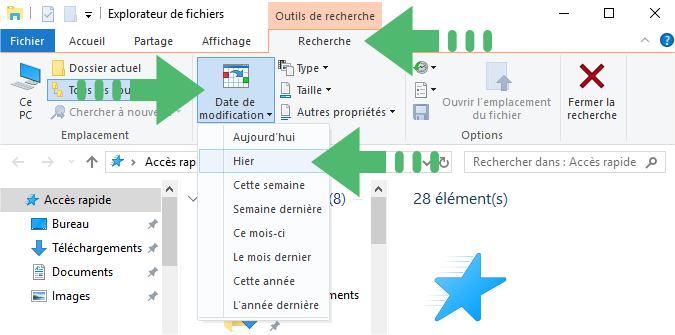
- Tous les fichiers apparaissent à l'écran.
Il est également possible d'effectuer une recherche par extension de fichier pour identifier et retrouver l'emplacement du fichier perdu.
Si vous savez par exemple que le fichier que vous avez perdu est au format PDF, appuyez sur la touche Windows, puis saisissez :
Le système cherchera tous les fichiers de votre ordinateur dont l'extension est au format PDF.
Si c'est un fichier au format Word que vous avez perdu, l'extension est soit DOC, DOCX ou éventuellement RTF, dans ce cas, saisissez :
*.doc
ou
*.docx
ou encore
*.rtf
Et ainsi de suite en fonction de l'extension du fichier concerné. S'il s'agit d'une photo que vous avez perdu, il y a fort à parier que l’extension soit JPG ou bien JPEG.